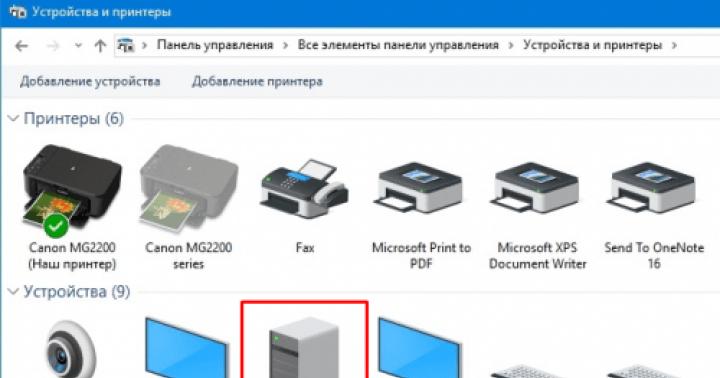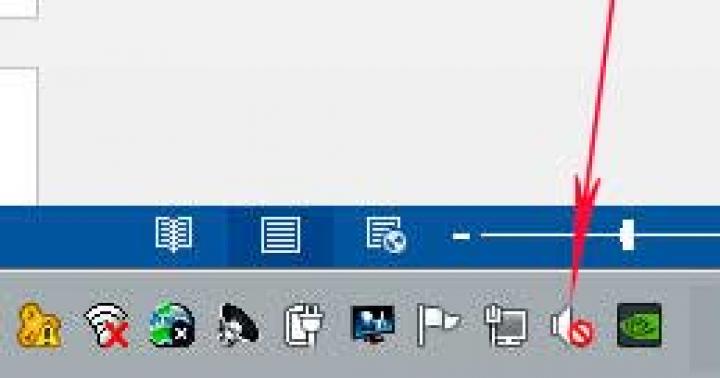Blog aziendale di 1C GOODWILL
Spesso un'organizzazione cerca di supportare la propria organizzazione. l'attrezzatura è aggiornata. In particolare, un parco informatico. In questo articolo considereremo una situazione in cui è necessario sostituire un computer obsoleto con uno nuovo. Ma sorge la domanda su come trasferire 1C su un nuovo computer e la licenza, rispettivamente, utilizzando 1C 8.3 come esempio.
Trasferimento della piattaforma 1C su un altro computer
La prima cosa che devi fare è una copia del database 1C 8.3 o, in altre parole, una copia di backup.
Per fare ciò è necessario accedere al configuratore con diritti di amministratore:
Successivamente è necessario accedere al menu “Amministrazione”, quindi selezionare la voce “Carica base informazioni...”.
Dopo aver scaricato la base delle informazioni, non puoi più lavorare su questo computer, altrimenti si verificheranno discrepanze nei dati.
Ora prendiamo un nuovo (computer diverso). Presumibilmente ha già un sistema operativo. Ora dobbiamo prima installare la piattaforma 1C. Per questo abbiamo bisogno di una distribuzione di installazione. Eseguire il file "setup.exe". Premiamo sempre "Avanti", tranne che in un posto. Questa è la finestra delle impostazioni di installazione:
Qui di solito seleziono tutti i componenti tranne "1C Enterprise Server", poiché non è necessario sulla macchina funzionante.
Importante! Se disponi di una versione server di 1C, la versione installata della piattaforma deve corrispondere alla versione di 1C Server, altrimenti non funzionerà. Se stai installando una versione successiva della piattaforma, dovresti aggiornare anche il server alla stessa versione. Se per qualche motivo installi una versione precedente, dovresti installare la stessa versione di 1C Server anche sul server fisico, questo è consentito.
Dopo aver installato la piattaforma, è necessario installare una licenza, altrimenti non si avvierà.
Trasferimento della licenza 1C Enterprise 8
Esistono 2 tipi di licenza:
Una chiave hardware è un dispositivo simile a un'unità flash. Si collega anche a una porta USB. Nella fase di piattaforma, il programma di installazione ti chiederà se installare il driver di protezione. Questi driver servono solo per la protezione dell'hardware. Se hai una chiave del genere, devi solo inserirla in un nuovo computer; Il file di licenza è il file che verrà generato la prima volta che si esegue il programma. Verrà inserito nella directory con il programma e assicurerà che il sistema si avvii correttamente. Il vecchio file di licenza non funzionerà, poiché quando viene generato interroga i parametri del computer e non funzionerà con un'altra unità di sistema.
Per ricevere un file con una licenza software, è necessario un codice PIN. È un gruppo di combinazioni di numeri e lettere e si trova nella casella con il programma. Di norma, nella confezione troverai una chiave principale e tre di riserva. Molto probabilmente la tua chiave primaria è già utilizzata, quindi ne utilizzeremo una di backup. Se tutte le chiavi di riserva sono già esaurite, è necessario contattare l'assistenza e compilare nuovamente il modulo di registrazione.
Al primo avvio di 1C, il sistema ti chiederà le informazioni sulla licenza del software, inseriscile.
Ricordare! Il nuovo modulo di registrazione deve corrispondere integralmente all'originale, fino alla virgola. Ti consiglio quindi di stampare il modulo di registrazione iniziale e di conservarlo nella casella del programma.
Dopo aver installato la licenza, aggiungi un database vuoto nell'elenco dei database utilizzando il pulsante "Aggiungi":
Seleziona "Crea un infobase senza configurazione...":
Nei passaggi successivi, specificare un nome e un database arbitrari e la relativa posizione sul disco.
Dopo aver creato un database vuoto, andare nel “Configuratore” e nel menu “Amministrazione”, selezionare “Carica base informazioni...”:
Questo è tutto, il trasferimento del database e della licenza 1C è completato. Puoi lavorare su un nuovo computer. Basta non lavorare su due computer contemporaneamente, a meno che ovviamente non si disponga di una rete locale e il database si trovi su un computer (server) dedicato e separato. In questo caso, l'operazione di trasferimento della base informativa 1C non è necessaria.
Il post Trasferimento di 1C 8.3 su un altro computer senza perdere la licenza è apparso per la prima volta sul blog aziendale di 1C GOODWILL.
In questo articolo vedremo come trasferire la base informativa 1C 8.3 o 8.2 da un computer all'altro mantenendo la licenza.
Se la tua infobase è un file ed è archiviata sul computer locale da cui devi trasferirla, segui le ulteriori istruzioni. Altrimenti, puoi iniziare immediatamente a connettere la base.
Scaricamento del database
Per trasferire un database da un computer a un altro, è necessario caricarlo in un archivio speciale. Questo viene fatto utilizzando gli strumenti di configurazione standard nel menu "Amministrazione", come mostrato nella figura seguente.
Il tempo di scaricamento dipende sia dalla dimensione della configurazione stessa che dalla quantità di dati. Dopo aver scaricato il database, abbiamo ricevuto il file 1Cv8.dt. Il nome di questo file può essere arbitrario, così come la posizione in cui lo salvi.
Tieni presente che il database può essere scaricato solo con diritti di amministratore. Allo stesso tempo, al momento dello scarico non dovrebbero esserci sessioni in esecuzione, ovvero il lavoro di tutti gli utenti deve essere completato. Se hai apportato modifiche alla base informazioni dopo aver eseguito il caricamento, tali modifiche non verranno trasferite.
Collegamento della base
Il passaggio successivo è creare un database vuoto sul nuovo computer. Preinstallare la piattaforma 1C:Enterprise, preferibilmente la versione più recente.
Avvia 1C e nell'elenco delle infobase che si apre, fai clic sul pulsante "Aggiungi".

Se stai reinstallando 1C da un computer a un altro scaricandolo, nella successiva finestra Aggiungi Assistente, indica che stai creando una nuova base di informazioni.
notare che, che se il database non viene trasferito e si trova già su un computer della rete locale o del server (opzione client-server), allora aggiungerai il database esistente all'elenco indicando l'indirizzo della posizione. Nel caso dell'opzione client-server, la versione della piattaforma 1C:Enterprise sul tuo computer e sul server deve corrispondere.

In questo esempio stiamo ancora trasferendo il database stesso da un computer all'altro, quindi nel passaggio successivo indicheremo che la creazione verrà effettuata senza configurazione.

Ora non resta che indicare il nome del database che stiamo creando, che verrà visualizzato nell'elenco. Successivamente, il programma creerà automaticamente una configurazione pulita (vuota).

Dopo aver aggiunto una configurazione vuota all'elenco, è necessario inserirla in modalità configuratore. Il caricamento avviene allo stesso modo del caricamento dal menu Amministrazione.

Il programma ti chiederà di selezionare il file con l'infobase scaricato in precedenza. Nel nostro caso è 1Cv8.dt.

Dopo un po' di tempo, che dipende dalla quantità di dati memorizzati, verrà caricata la base informativa. Devi solo aggiornarlo e puoi iniziare a lavorare.
Trasferimento di una licenza
Se utilizzi una licenza di rete memorizzata sul server, non è necessario trasferire nulla in più. In alcuni casi è sufficiente specificare semplicemente l'indirizzo del server delle licenze nel file delle impostazioni corrispondente.
Chiave hardware
Se utilizzi una chiave hardware, un dispositivo simile a una normale unità flash, il trasferimento della licenza non sarà difficile. In questo caso, quando si installa la piattaforma 1C:Enterprise, è necessario selezionare la casella di controllo "Installa driver di sicurezza".
In futuro basterà inserire la chiave nella porta USB del computer e il driver collegherà la licenza.
Chiave software
Se il tuo vecchio computer utilizzava una chiave software, dovrai lavorare un po' di più.
Il fatto è che quando viene configurata una licenza di questo tipo, questa è vincolata all'hardware. Anche se vengono sostituite diverse parti del computer, potrebbe essere necessario registrare nuovamente la licenza. In questo caso viene generato un file speciale che, grazie al collegamento ai componenti del PC, è adatto solo per un computer.
1C prevede che quando si sostituisce sia l'intero personal computer che le sue singole parti significative, sarà possibile utilizzare le licenze di backup. Loro (codici PIN) si trovano nella confezione del prodotto software, dove si trovava la chiave principale. In genere, il numero di licenze di riserva è di 3 pezzi.
Quando si registra una nuova licenza di backup, è necessario inserire esattamente gli stessi dati originariamente inseriti quando si immetteva il primo codice PIN. Questi dati sono già stati trasferiti a 1C e in caso di discrepanza la licenza potrebbe non essere attivata. Successivamente, dovrai attivarlo, cosa che può essere fatta via Internet, via email e per telefono.
Se hai esaurito le licenze di backup, questo problema può essere risolto solo contattando 1C. Tieni inoltre presente che, per evitare di bloccare la tua chiave, è vivamente sconsigliato registrare un codice PIN di backup se il computer con la licenza principale è connesso a Internet.
Spesso un'organizzazione cerca di sostenere la propria organizzazione. l'attrezzatura è aggiornata. In particolare, un parco informatico. In questo articolo considereremo una situazione in cui è necessario sostituire un computer obsoleto con uno nuovo. Ma sorge la domanda su come trasferire il database 1C su un nuovo computer e di conseguenza.
La prima cosa che devi fare è creare una copia del database 1C 8.3, o, in altre parole, .
Per fare ciò è necessario accedere al configuratore con diritti di amministratore:
Successivamente è necessario accedere al menu “Amministrazione”, quindi selezionare la voce “Carica base informazioni...”.
Dopo aver scaricato la base delle informazioni, non puoi più lavorare su questo computer, altrimenti si verificheranno discrepanze nei dati.
Ora prendiamo un nuovo (computer diverso). Presumibilmente ha già un sistema operativo. Adesso serve prima di tutto. Per questo abbiamo bisogno di una distribuzione di installazione. Eseguire il file "setup.exe". Premiamo sempre "Avanti", tranne che in un posto. Questa è la finestra delle impostazioni di installazione:

Ottieni 267 lezioni video su 1C gratuitamente:
Qui di solito seleziono tutti i componenti tranne "1C Server: Enterprise", poiché non è necessario sulla macchina funzionante.
Importante! Se disponi di una versione server di 1C, la versione installata della piattaforma deve corrispondere alla versione di 1C Server, altrimenti non funzionerà. Se installi una versione successiva della piattaforma, dovresti aggiornare anche il server alla stessa versione. Se per qualche motivo installi una versione precedente, dovresti installare la stessa versione di 1C Server anche sul server fisico, questo è consentito.
Dopo aver installato la piattaforma, è necessario installare una licenza, altrimenti non si avvierà.
Trasferimento della licenza 1C Enterprise 8
Ne esistono di due tipi:
- Una chiave hardware è un dispositivo simile a un'unità flash. Si collega anche a una porta USB. Nella fase della piattaforma, il programma di installazione ti chiederà se installare il driver di sicurezza. Questi driver servono solo per la protezione dell'hardware. Se hai una chiave del genere, devi solo inserirla nel nuovo computer;
- Il file di licenza è il file che verrà generato la prima volta che si esegue il programma. Verrà inserito nella directory con il programma e assicurerà che il sistema si avvii correttamente. Il vecchio file di licenza non funzionerà, poiché una volta generato interroga i parametri del computer e non funzionerà con un'altra unità di sistema.
Per ottenere un file di licenza software, è necessario un codice PIN. È un gruppo di combinazioni di numeri e lettere e si trova nella casella con il programma. Di norma, nella confezione troverai una chiave principale e tre di riserva. Molto probabilmente la tua chiave principale è già stata utilizzata, quindi ne utilizzeremo una di backup. Se tutte le chiavi di riserva sono già esaurite, è necessario contattare l'assistenza e compilare nuovamente il modulo di registrazione.
Quando avvii 1C per la prima volta, il sistema ti chiederà le informazioni sulla licenza del software, inseriscile.
Ricordare! Il nuovo modulo di registrazione deve corrispondere integralmente all'originale, fino alla virgola. Ti consiglio quindi di stampare il modulo di registrazione iniziale e di conservarlo nella casella del programma.
Dopo aver installato la licenza, aggiungi un database vuoto nell'elenco dei database utilizzando il pulsante "Aggiungi":

Istruzioni
Su un personal computer (di seguito denominato computer 1), su cui è installata la piattaforma 1C con il database richiesto, avviare 1C, selezionare il database desiderato e fare clic su "Configuratore". Se è la prima volta che accedi al database 1C sul computer 1, dopo aver avviato la piattaforma, sullo schermo si aprirà una finestra vuota in cui, oltre al menu, non ci sarà nient'altro. Seleziona l'opzione "Apri configurazione" dal menu. Dopo pochi minuti apparirà sulla sinistra una finestra rossa denominata “Configurazione” con una struttura complessa dei suoi elementi costitutivi.
Carica una copia dei database 1C sul computer 2. Per fare ciò, avvia 1C e seleziona l'opzione "Salva configurazione su file" nel menu. Trasferitelo sul computer 2, posizionandolo dove preferite: servirà poi a creare un database.
Aggiungi una banca dati. Se questo è il primo avvio di 1C sul computer 2, allora la piattaforma stessa farà tutto per te: quando la avvierai, apparirà una finestra con il seguente messaggio: “Non c'è nessuna configurazione nell'elenco. Aggiungere?", quindi fare clic su "Sì". Successivamente, seleziona l'opzione "Crea una nuova infobase", indicando che dovrebbe essere senza configurazione. Selezionare quindi la directory predisposta per il database e cliccare su “Configuratore”. Dopo un minuto (a volte meno), sullo schermo del monitor apparirà una finestra rossa "Configurazione", in cui i vari elementi di configurazione saranno presentati sotto forma di un diagramma ad albero. Scaricane una copia facendo clic su "Carica configurazione da file" o "Carica infobase".
Dopo il caricamento, la piattaforma 1C proporrà un aggiornamento della configurazione: per fare ciò selezionare “Aggiorna configurazione database”.
notare che
Ricorda, se al momento della copia delle informazioni dal computer 1 qualcuno sta lavorando con 1C su questo PC, alcuni file non verranno copiati.
Consigli utili
Questo metodo di copia di un database è parzialmente difettoso perché può copiare la configurazione, ma non i report, i caratteri e altre impostazioni esistenti.
Lo sviluppatore di software 1C ha annunciato nel 2011 che la nuova versione non supporterà la configurazione dell'edizione 1.6. A questo proposito, era necessario convertire il database 1C nell'edizione 2.0. Come farlo?
Istruzioni
Installa l'ultima versione della piattaforma 1C sulla tua piattaforma personale. Avviare il software. Apri la sezione dell'elenco dei database. Se è vuoto, fare clic su "Aggiungi...". Seleziona la casella accanto a "Aggiunta a un'infobase esistente". Questa sezione ti consente di creare una base di informazioni in questa versione di 1C, che si trova su questo computer, sul server 1C:Enterprise o sulla rete locale. Fare clic su Avanti.
Accedi al database, seleziona la posizione dell'infobase (su questo PC, su una rete locale, su un server 1C o su un server web). Si consiglia di posizionare il database da aggiungere su questo personal computer, quindi selezionare questa voce. Fare clic sul pulsante "Avanti".
Selezionare la directory in cui si trova l'infobase. Fare clic su "Apri" e "Avanti". Nella finestra che appare, lascia tutto invariato, ad es. L'opzione di autenticazione e la modalità di avvio sono selezionate come automatiche, la velocità di connessione è normale. Verifica che la versione di 1C: Enterprise sia la più recente. Se è necessario modificare qualche parametro, fare clic sul pulsante "Indietro". Dopo aver inserito tutti i dati, fare clic sul pulsante "Fine".
1C: Enterprise è un prodotto software dell'azienda 1C progettato per automatizzare il flusso di documenti in un'azienda. Il programma consente di condurre contabilità e contabilità di gestione, ad esempio, calcolare gli stipendi dei dipendenti, creare e registrare documenti contabili e fatture.
1C è considerato uno dei programmi più complessi, ma allo stesso tempo più funzionali. In genere, le aziende impiegano persone speciali che risolvono problemi tecnici relativi a 1C, come l'aggiornamento di dati e moduli, il backup dei dati e il trasferimento di database. Se l'organizzazione non dispone di uno specialista nel lavoro con i prodotti 1C o di un amministratore di sistema, i contabili devono monitorare in modo indipendente le prestazioni del programma.
Navigazione rapida nell'articolo
Caricamento del database
Per trasferire il database 1C su un altro computer, è necessario scaricarlo completamente e copiarlo su un supporto rimovibile. Per scaricare il database:
- Avviare il programma 1C: Enterprise;
- Nella finestra di avvio, selezionare il database desiderato e fare clic sul pulsante “Configuratore”;
- Attendi l'avvio del programma;
- Impedire ad altri utenti di lavorare nel programma;
- Selezionare la voce di menu “Configurazione” e nell'elenco a discesa selezionare “Apri configurazione”;
- Fare clic sul pulsante “Amministrazione” e selezionare “Scarica infobase”;
- Specificare la cartella di destinazione in cui salvare il file e avviare il caricamento.
Il file risultante in formato *.dt deve essere trasferito su un altro computer in qualsiasi modo disponibile.
Aggiunta di un database
Per aggiungere un database su un altro computer è necessario:
- Lancio 1C: Enterprise;
- Nel menu per la selezione del database da caricare, fare clic sul pulsante "Aggiungi". Se questo è il primo avvio del programma, alla domanda sull'aggiunta di un nuovo database è necessario rispondere affermativamente;
- Selezionare la voce “Aggiungi all'elenco di una infobase esistente” e cliccare su “Avanti”;
- Immettere un nome descrittivo per il database;
- Selezionare la posizione del file selezionando l'opzione “Su questo computer o su un computer della rete locale”;
- Specificare qualsiasi cartella del computer in cui salvare i dati;
- Selezionare il database e l'elenco creati e fare clic sul pulsante "Configuratore";
- Fare clic sulla voce di menu “Amministrazione” -> “Carica base informazioni”;
- Specificare il percorso del file *.dt salvato e avviare il download.